Slik deaktiverer du Google Chrome PDF Viewer
Miscellanea / / November 28, 2021
Slik deaktiverer du Google Chrome PDF Viewer: Den innebygde PDF-visningen som Chrome gir, har virkelig gjort livene våre enklere. Du trenger ikke laste ned noen PDF-filer, og du trenger heller ikke noen annen PDF-leser for de vanlige, daglige PDF-ene du kommer over. Men i tilfelle du har noen virkelig lange og viktige PDF-filer å håndtere, og ting å markere og bokmerke, er Chromes PDF-visning ikke nok. Og for å håndtere filene dine i en annen PDF-leser, må du først laste ned PDF-filen ved å bruke nedlastingsikonet som følger med og deretter åpne den nedlastede filen i PDF-visningsprogrammet. Faktisk nei, Chrome gir deg en mulighet til å deaktivere PDF-visningen og åpne filene direkte i en annen PDF-visning.
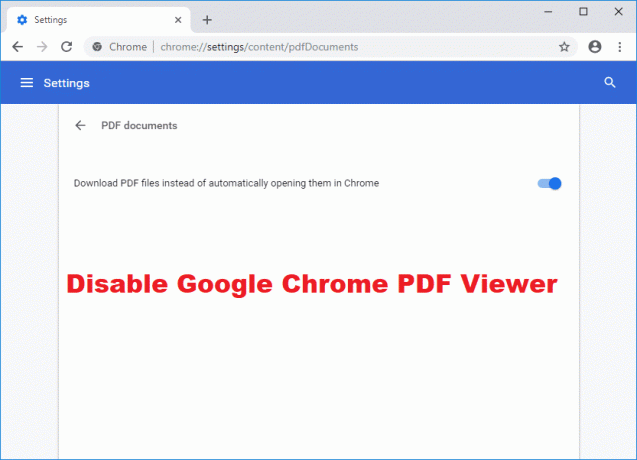
Metoden for å deaktivere Chromes innebygde PDF-visningsprogram vil avhenge av hvilken versjon av Chrome du bruker. Hvis du ikke allerede kjenner Chrome-versjonen din, kan du finne den ved å:
- Klikk på menyen med tre prikker i øvre høyre hjørne av Chrome-nettleseren.
- Plukke ut 'Hjelp' og klikk deretter på 'Om Google Chrome’.

- Du kan se versjonsnummeret til Chrome i vinduet.
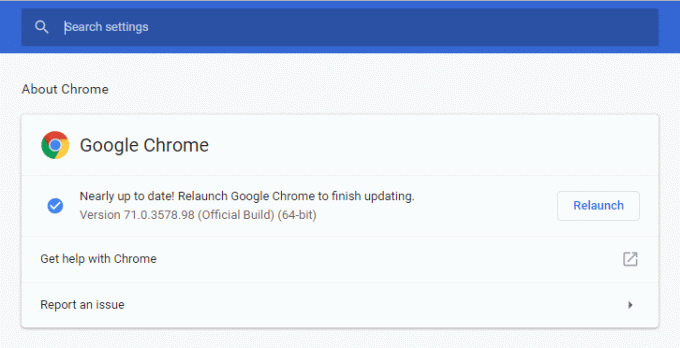
Innhold
- Slik deaktiverer du Google Chrome PDF Viewer
- Deaktiver Google Chrome PDF Viewer (i Chrome versjon 60 og utover)
- Deaktiver Google Chrome PDF Viewer (i Chrome versjon 57 og utover)
- Deaktiver Google Chrome PDF Viewer (i Chrome-versjon tidligere enn 57)
Slik deaktiverer du Google Chrome PDF Viewer
Deaktiver Google Chrome PDF Viewer (i Chrome versjon 60 og utover)
For en Chrome-versjon 60 og utover kan du velge om du vil åpne PDF-en i Chromes innebygde PDF viewer eller hvis du vil laste ned filen direkte (du har ikke muligheten til å deaktivere den innebygde seer). For å laste ned filen direkte,
1. Åpne Chrome-nettleseren.
2. Klikk på menyen med tre prikker i øvre høyre hjørne av Chrome-vinduet.
3. Klikk på Innstillinger.

4.Rull ned til bunnen av vinduet og klikk på Avansert.

5. Se etter 'Personvern og sikkerhet' blokker og klikk på 'Innholdsinnstillinger’.

6. Rull nedover siden for innholdsinnstillinger for å finne 'PDF-dokumenter’ og klikk på den.
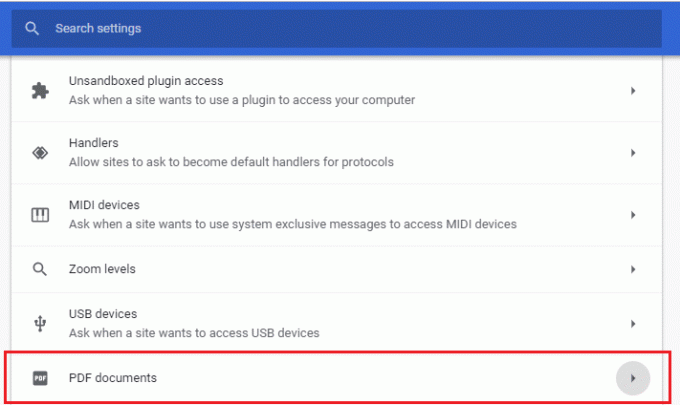
7.Du kan nå Muliggjøre bryteren på 'Last ned PDF-filer i stedet for å åpne dem automatisk i Chrome' bytte om.

Nå, når du klikker på en PDF-fil, i stedet for å åpne i Chrome, vil den bli lastet ned. Du kan deretter åpne den i en annen PDF-visning. Hvis du vil angi en standard PDF-viser,
1.Høyreklikk på en PDF-fil ligger i filutforskeren.
2. Klikk på 'Åpne med' og velg 'Velg en annen app’.
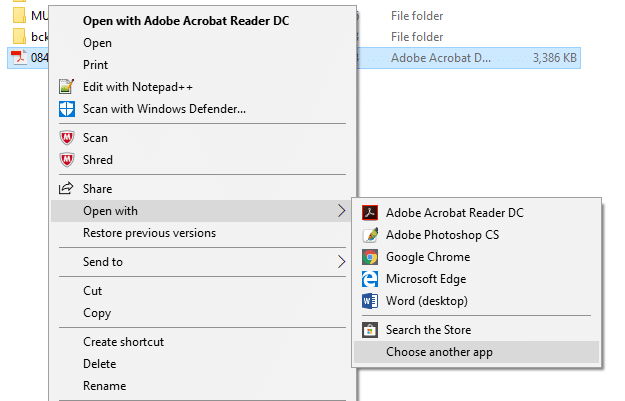
3.Velg PDF-fremviseren du vil angi som standard.
4. Sjekk 'Bruk alltid denne appen til å åpne pdf-filer' avmerkingsboksen.

5. Klikk på OK.
6.Din standard PDF-visning er nå angitt.
Deaktiver Google Chrome PDF Viewer (i Chrome versjon 57 og utover)
Fra versjon 57 til 59 får du muligheten til å åpne PDF-filene i standard PDF-visningsprogram. Å gjøre dette,
1. Åpne Chrome-nettleseren.
2. Klikk på meny med tre prikker i øvre høyre hjørne av Chrome-vinduet.
3. Klikk på Innstillinger og klikk deretter på 'Vis avanserte innstillinger’.

4.Gå til personvernseksjonen og klikk på 'Innholdsinnstillinger’.
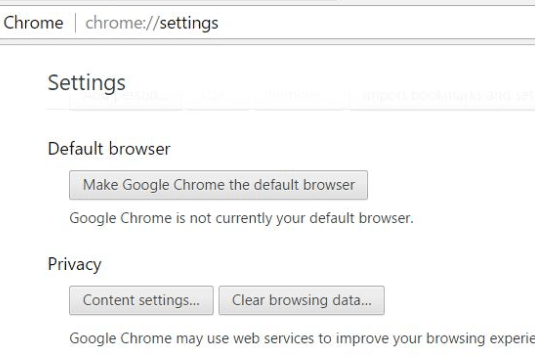
5. Rull nedover vinduet. Du vil finne 'PDF-dokumenter' overskrift.
6. Under overskriften, sjekk "Åpne PDF-filer i standard PDF-visningsprogram’.

Deaktiver Google Chrome PDF Viewer (i Chrome-versjon tidligere enn 57)
For å deaktivere Chromes PDF-viser på en tidligere versjon enn 57, er prosessen relativt enkel.
- Åpne Chrome-nettleseren.
- Skriv inn i adressefeltet om: plugins.
- Plugins-siden åpnes.
- Klikk på deaktiver under "Chrome PDF-visning".
- Den innebygde PDF-visningen er nå deaktivert.
Hvis du regelmessig må bruke en annen PDF-leser med filene dine, kan du bruke disse metodene for å deaktivere PDF-visningen til Chrome. Men hvis du bare vil åpne noen få filer i en annen PDF-visning og generelt foretrekker Chromes PDF-visning, vil jeg anbefale deg å laste ned filen eksplisitt ved å klikke på nedlastingsikonet øverst til venstre i visningsprogrammet og deretter åpne det med den nødvendige, i stedet for å deaktivere Chromes innebygde PDF-visningsprogram totalt.
Anbefalt:
- Hvordan fikse IP-adressekonflikt
- Microsoft Word har sluttet å virke [LØST]
- Vil du redigere vertsfilen i Windows 10? Her er hvordan du gjør det!
- Slett Gmail-konto permanent (med bilder)
Forhåpentligvis vil en av de ovennevnte metodene helt sikkert hjelpe deg Deaktiver Google Chrome PDF Viewer men hvis du fortsatt har spørsmål angående denne artikkelen, kan du gjerne stille dem i kommentarfeltet.



